10 Dinge, die Sie tun müssen, um nach dem Ende des Lebens unter Windows 7 sicher zu bleiben
7 Minute. lesen
Veröffentlicht am
Lesen Sie unsere Offenlegungsseite, um herauszufinden, wie Sie MSPoweruser dabei helfen können, das Redaktionsteam zu unterstützen Lesen Sie weiter
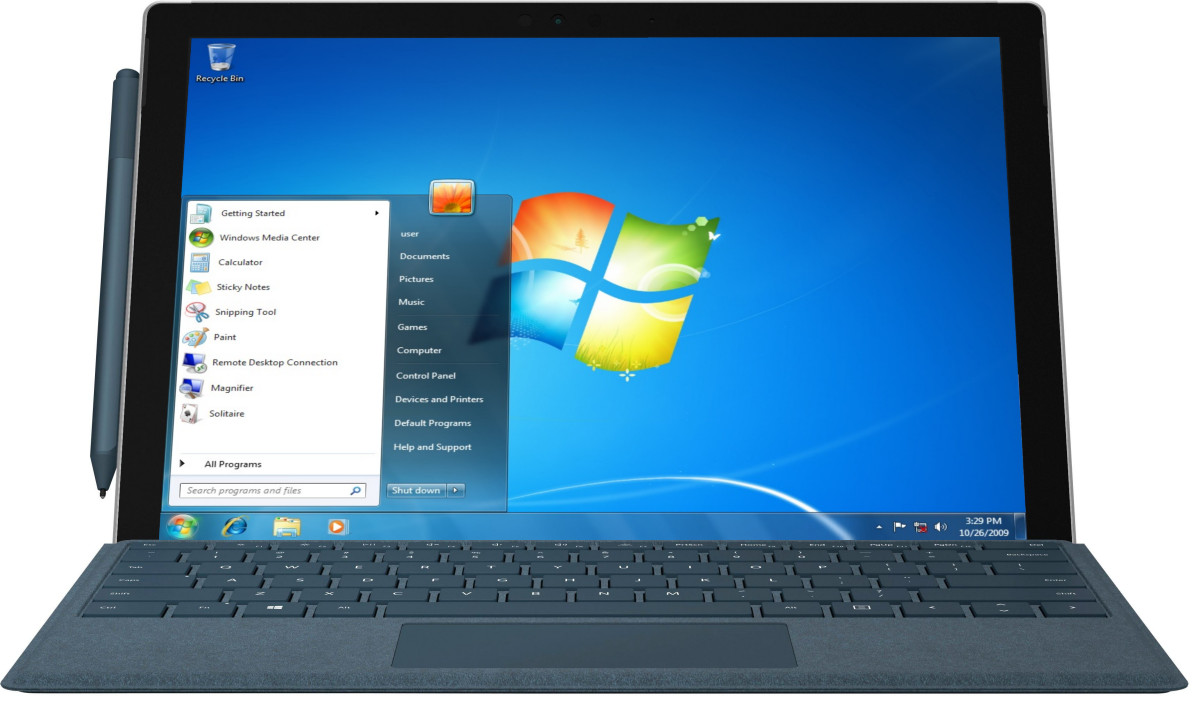
Nach 11 Jahren Service und Support hat Microsoft zog den Stecker auf Windows 7 markiert das Ende einer Ära. Obwohl Windows 7 das Ende seiner Lebensdauer erreicht hat, gibt es immer noch etwa 400 Millionen Unternehmen und Einzelpersonen, die Windows 7 als tägliches Werkzeug verwenden.
Wenn Sie Windows 7 nach dem Ende der Lebensdauer verwenden möchten, haben wir eine Liste mit Dingen, die Sie tun können, um sicherzustellen, dass Ihr Laptop sicher ist, auch wenn Sie keine Updates von Microsoft erhalten. Das Ergreifen dieser Vorsichtsmaßnahmen sollte Ihnen helfen, die Lebensdauer Ihres alten Laptops oder PCs zu verlängern, aber sie sollten nicht als langfristige Lösung behandelt werden, da Windows 7 das Ende seiner Lebensdauer erreicht hat.
Holen Sie sich einen Premium-Antivirus
Dies ist ein Muss, wenn es darum geht, ein altes Betriebssystem zu sichern. Es gibt kein kostenloses Mittagessen und das jüngste Avast-Enthüllung ist ein Beweis dafür. Das Gute ist, dass kein Antivirenunternehmen das Ende des Supports für Windows 7 angekündigt hat, sodass Sie aus einer Vielzahl von Software auswählen können. Wir empfehlen den Kauf von Bitdefender, Kaspersky, Quickheal, Microsoft (Security Essentials) und ESET. Während wir unter normalen Umständen AVG und Avast empfohlen hätten, können wir dies nach den jüngsten Ereignissen nicht mehr tun. Daher empfehlen wir Benutzern dringend, sich von kostenlosen Antivirenprogrammen fernzuhalten und nach kostenpflichtigen zu suchen.
Stellen Sie sicher, dass Ihre Firewall eingeschaltet ist, und verwenden Sie die Whitelist-Funktion
Überprüfen Sie den Status Ihrer Firewall unter Start > Systemsteuerung > Systemsicherheit > Windows-Firewall und vergewissern Sie sich, dass sie aktiv ist. Verwenden Sie dann Whitelisting. Mit Whitelisting können Benutzer dem Betriebssystem mitteilen, welche Programme ausgeführt und welche blockiert werden sollen. Auf diese Weise können Sie sicherstellen, dass keine Software ohne Ihre ausdrückliche Erlaubnis ausgeführt wird. Um die Funktion sicherzustellen, gehen Sie zu Start > Systemsteuerung > Systemsicherheit > Windows-Firewall > Ein Programm durch die Windows-Firewall zulassen. Jetzt erhalten Sie eine Liste der installierten Programme und können diejenigen auswählen, die Sie in verschiedenen Netzwerken zulassen möchten (öffentlich, privat oder beides). Wenn Sie fertig sind, klicken Sie auf Okay, um die Einstellungen zu speichern.
Entfernen Sie unnötige/unbekannte Software
Dies ist eine Sache, die jeder tun sollte, aber wenn Sie ein veraltetes Betriebssystem verwenden, müssen Sie besonders vorsichtig sein. Dazu gehört das Entfernen von Software, die Sie nicht benötigen oder die aus unbekannten Quellen stammt. Gehen Sie dazu zu Start>Systemsteuerung>Programm>Programm deinstallieren und wählen Sie dann diejenigen aus, die Sie nicht benötigen oder denen Sie nicht vertrauen können. Wenn Sie fertig sind, starten Sie Ihren Computer neu, um sicherzustellen, dass die Programme korrekt deinstalliert werden. Dadurch wird sichergestellt, dass Sie keine potenziell anfälligen Programme oder Software auf Ihrem Computer haben. Beispiele sind Java, Flash und alte Versionen von Adobe PDF Reader.
Verwenden Sie einen Passwort-Manager und aktivieren Sie die 2-Faktor-Authentifizierung
Passwort-Manager haben seit ihrer Einführung einen langen Weg zurückgelegt und helfen sicherlich dabei, den Überblick über alle Passwörter zu behalten. Während der beste Passwort-Manager Ihr Gehirn ist, schneidet es im Falle von Windows 7 möglicherweise nicht ab. Da das Betriebssystem anfälliger für Angriffe ist, können wir das Recycling von Passwörtern nicht empfehlen. Daher ist das Beste, was Sie tun können, sich einen Passwort-Manager zu besorgen und einzigartige starke Passwörter zu erstellen. Wir empfehlen LastPass und 1Password. Sie können auch Chromium-Edge oder Chrome oder den Passwort-Manager eines beliebigen Browsers verwenden, aber diese unterstützen 2FA nicht, was Sie angreifbar machen kann. Auch angesichts des erhöhten Risikos, dass Ihr PC gehackt wird, sollten Sie die 2-Faktor-Authentifizierung auf möglichst vielen Geräten und Diensten, insbesondere sozialen Medien und Bankkonten, aktivieren.
Verwenden Sie einen unterstützten Browser
Internet Explorer wird unter Windows 10 nicht mehr unterstützt, ebenso wie der alte Edge, aber sowohl der neue Edge als auch Google Chrome werden für weitere 18 Monate unterstützt, und Schwachstellen werden wahrscheinlich schnell gepatcht. Wenn Sie noch nicht umgestellt haben, wäre jetzt ein guter Zeitpunkt, um Ihre Angriffsfläche zu reduzieren, indem Sie auf einen modernen Browser umsteigen. Es versteht sich von selbst, dass Sie mit einem anfälligeren Computer den Besuch zwielichtiger Websites wie Filesharing-Sites und illegaler Video-Streaming-Sites vermeiden sollten.
Aktualisieren Sie Ihren PC auf das neueste Windows 7 Service Pack
Obwohl es keine neuen Patches mehr geben wird, ist es wichtig sicherzustellen, dass Ihr PC auf den allerneuesten Patch-Level für Windows 7 aktualisiert wird. Dies ist besonders wichtig, da viele Benutzer automatische Updates ausgeschaltet haben, was bedeutet, dass ihr PC möglicherweise viel anfälliger ist als sie erwarten.
Microsoft hat in der Vergangenheit Patches für veraltete Betriebssysteme veröffentlicht, und der WannaCry-Angriff ist ein perfektes Beispiel dafür. Auch wenn Sie keine regelmäßigen Patches erhalten, sollten Sie Updates aktiviert lassen und sicherstellen, dass Sie das neueste Service Pack für Windows 7 ausführen.
Lesen Sie mehr über Malware und Ransomware und wie Sie sie identifizieren können
Informieren Sie sich über Schwachstellen, Betrug, Malware, Ransomware usw. Dies ist zwar ein weiterer wichtiger Punkt für alle, aber ein Muss, wenn Sie vorhaben, Windows 7 zu verwenden. Wenn Sie verschiedene Schwachstellen, Malware usw. im Auge behalten, können Sie dies tun um Ihr Gerät und Ihre Daten sicher zu halten.
Isolieren Sie Ihre Maschine vom Internet
Dies ist eine weitere Sache, die Sie tun sollten, um sicherzustellen, dass Sie sicher sind. Wie oben erwähnt, kann die Nutzung des Internets auf einem veralteten Betriebssystem Sie anfällig für Angriffe machen. Wenn Sie Ihren PC nur für Word oder das eine oder andere Spiel verwenden, ist die Lösung dafür ziemlich einfach. Unterbrechen Sie den Zugriff auf das Internet, um sicherzustellen, dass Sie nicht anfällig für Sicherheitslücken und Angriffe sind. Wenn Sie jedoch nicht bereit sind, diesen extremen Schritt zu tun, müssen Sie sich ein gutes VPN besorgen, um sicherzustellen, dass Ihr Datenverkehr verschlüsselt ist. Wir empfehlen ExpressVPN, NordVPN, Private Internet Access und Hotspot Shield, aber Sie können je nach Bedarf andere auswählen.
Erstellen Sie ein eingeschränktes Konto für den täglichen Gebrauch
Dies ist eine Schutzebene, die nicht häufig verwendet wird, aber nützlich ist, um viele Malware-Elemente aufzuhalten. Erstellen Sie ein eingeschränktes Konto unter Systemsteuerung > Konten, richten Sie Ihre täglichen Anwendungen für dieses Konto ein und lassen Sie Ihr Admin-Konto für die Wartung und andere spezielle Zwecke.
Dies ist hilfreich, da Ihr eingeschränktes Konto keinen Zugriff auf die kritischen Systemdateien hat und daher keine Malware Ihren Computer vollständig unbrauchbar machen kann. Ein eingeschränktes Konto ermöglicht es Ihnen auch, das Konto zu löschen und neu zu beginnen, falls etwas schief geht oder Sie von einer Malware angegriffen werden.
Sie können von Ihrem Administratorkonto aus ein neues eingeschränktes Benutzerkonto erstellen, aber stellen Sie sicher, dass Sie diesem Konto keine Administratorrechte erteilen.
Upgrade auf Windows-10
Last but not least, Upgrade auf Windows 10. Wir können das nicht genug ausdehnen. So können Sie Ihren Computer am besten vor Schwachstellen schützen. Wenn Sie nicht für Windows 10 bezahlen möchten, gibt es immer noch weg um es kostenlos zu erhalten, wenn Sie einen vorhandenen Windows 7-Computer haben.
Microsoft hat es getan empfehlen Benutzer, neue Geräte zu kaufen, um Windows 10 voll auszunutzen. Der Kauf eines neuen Geräts kann zwar teuer sein, aber es lohnt sich auf jeden Fall, und am Ende des Tages kommt es darauf an, ob Sie mit all dem Aufwand einverstanden sind Lassen Sie Ihre alte Maschine ohne Probleme laufen. Wir empfehlen dringend, auf Windows 10 zu aktualisieren, auch wenn es sich auf Ihrem alten Gerät befindet. Auch nach dem Ende der Lebensdauer wird Windows 7 ohne Probleme laufen, aber Microsoft wird keine Sicherheitsupdates oder Patches für zukünftige Schwachstellen veröffentlichen, die Sie und Ihre Daten Angreifern aussetzen können.








